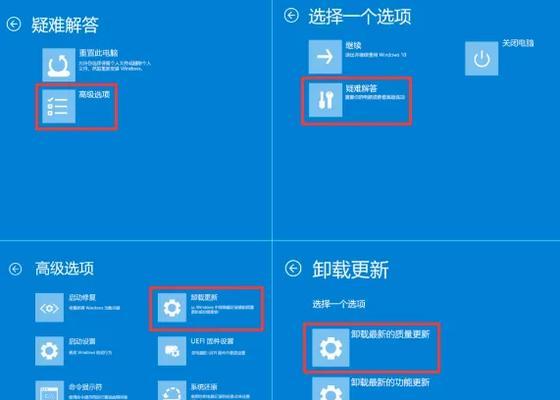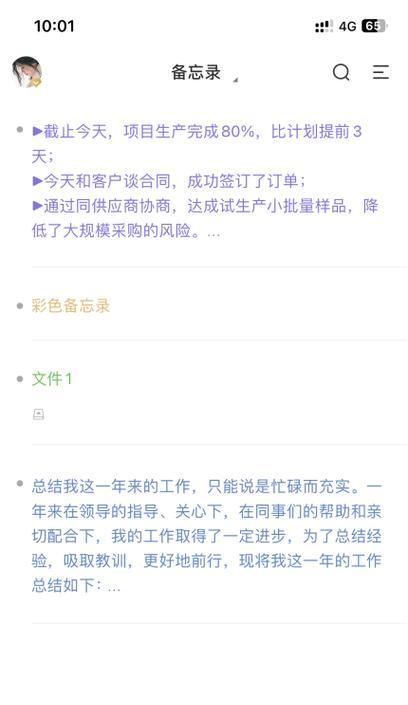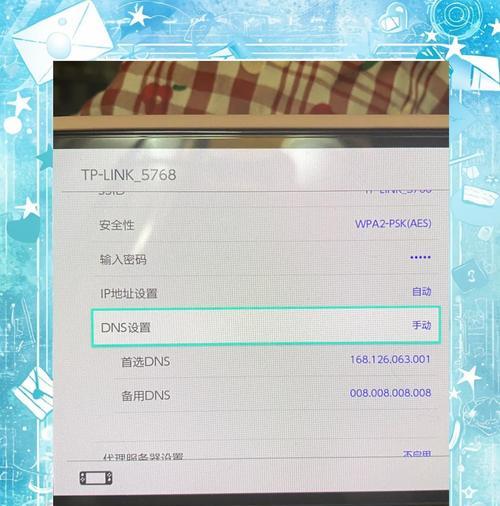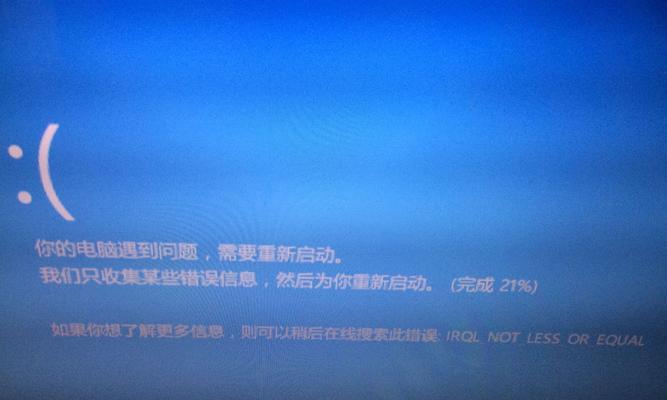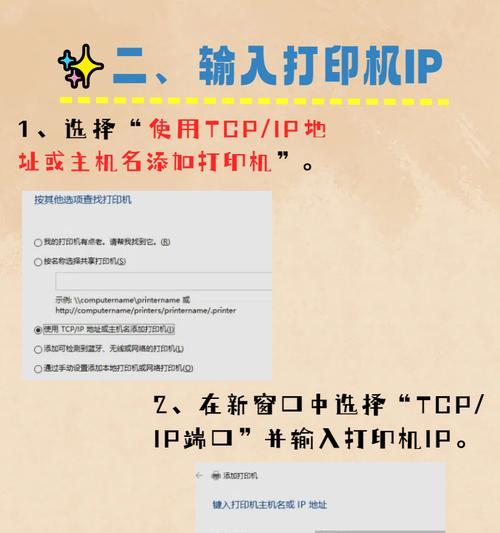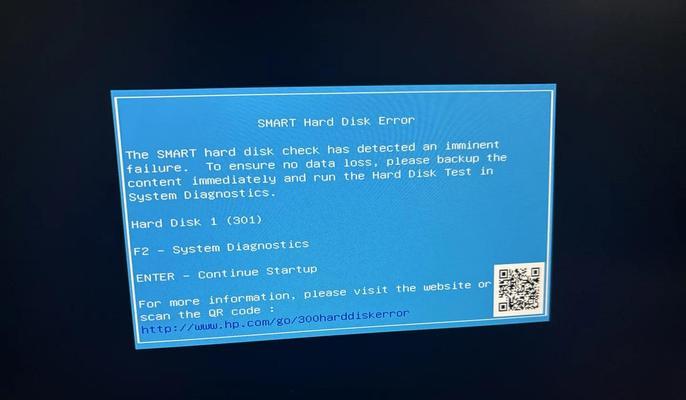随着计算机技术的不断发展,XP系统虽然已经过时,但仍有一部分用户仍在使用。为了方便快速安装XP系统,本文将详细介绍如何使用U盘进行安装,并提供一些注意事项。
准备工作及所需材料
1.准备一台已经安装好XP系统的电脑。
2.一个容量大于4GB的U盘。
3.下载并安装WinSetupFromUSB软件。
制作启动U盘
1.插入U盘到电脑的USB接口。
2.打开WinSetupFromUSB软件,选择U盘所对应的盘符。
3.在软件界面选择“PEBuilder”模式,并点击“Refresh”按钮。
4.在“OperatingSystem”中选择“Windows2000/XP/2003Setup”,点击“Browse”按钮选择XP系统的安装文件夹。
5.在“Output”选项中选择U盘所对应的盘符。
6.点击“GO”按钮开始制作启动U盘。
设置BIOS启动项
1.将制作好的启动U盘插入要安装XP系统的电脑。
2.开机时按下电源键,进入BIOS设置界面。
3.在“Boot”选项中将U盘设为第一启动项。
4.保存设置并退出BIOS。
开始安装XP系统
1.重新启动电脑,系统将自动从U盘启动。
2.在安装界面中,按照提示选择相应的选项,如选择要安装的分区和文件系统类型。
3.点击“Next”按钮继续安装。
4.等待安装过程完成,并按照提示进行系统设置和驱动程序安装。
5.安装完成后重新启动电脑。
注意事项
1.在进行安装前备份重要数据,以防误操作导致数据丢失。
2.确保U盘的容量足够大,以容纳XP系统安装文件和必要的驱动程序。
3.需要注意U盘的格式化,确保其为FAT32格式。
4.确保制作启动U盘时选取了正确的XP系统安装文件夹。
5.在设置BIOS启动项时,确保将U盘设为第一启动项。
使用U盘安装XP系统可以快速方便地进行操作,但在制作启动U盘和设置BIOS启动项时需要特别注意。希望本文的步骤详解和注意事项对于使用U盘安装XP系统的用户有所帮助。